Un tutorial completo su come aggiungere filtri alle GIF su Windows, Mac e dispositivi mobili
Se vuoi far salire di livello le tue GIF, devi sapere come ravvivarle. Aggiunta di un filtro a una GIF è uno dei buoni modi per ravvivarli. I filtri possono migliorare l'intensità, la presentabilità e la qualità dei file GIF. Per questo motivo, filtrare i tuoi file in forme GIF è molto importante per attirare più spettatori o pubblico a cui piacciono i tuoi file. Pertanto, se questo motivo è ciò che hai in mente per cui sei su questo post, allora non ti deluderemo con gli strumenti e le linee guida raccolti che abbiamo solo per te. Pertanto, diamo un'occhiata a come migliorare facilmente i file GIF sul tuo computer e dispositivi mobili.
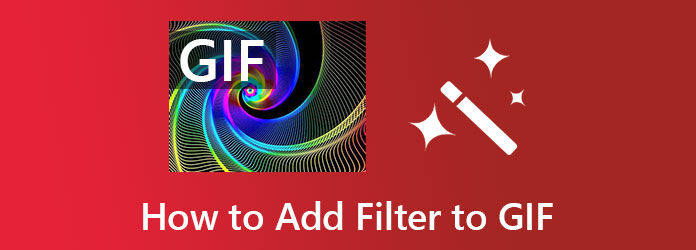
Se vuoi aggiungere filtri alle GIF usando fantastici software per Windows e Mac, è meglio che tu usi Video Converter Ultimate. Questo fantastico software è un editor video one-stop-shop che ti consente di aggiungere filtri, effetti, filigrane, audio e sottotitoli alle tue GIF. Non solo, ma questo strumento ti consente anche di creare la tua GIF dal tuo video o gruppo di foto in modo efficiente. Inoltre, non ti sentirai intimidito dal processo di navigazione di questo software perché anche se sembra uno strumento professionale, fornisce comunque una procedura elementare. Detto questo, anche l'utente senza esperienza può lavorare come un professionista con Video Converter Ultimate!
Ciò che è più impressionante di questo sommatore di filtri GIF è che ti consente di convertire la tua GIF in vari formati in modo semplice. Questo è durante l'applicazione di un filtro tra le cento scelte che ha. Assicurati un processo impeccabile quando usi questo fantastico software, specialmente quando aggiungi le altre funzionalità chiave di seguito.
Caratteristiche principali
Come utilizzare Video Converter Ultimate per aggiungere filtri alle GIF
Ottieni questo perfetto editor GIF sul tuo computer tramite un rapido download. Una volta che lo hai, carica i tuoi file GIF facendo clic su aggiungi file dall'interfaccia principale dello strumento. Oppure, per un modo più semplice, puoi semplicemente inserire le tue GIF al centro.
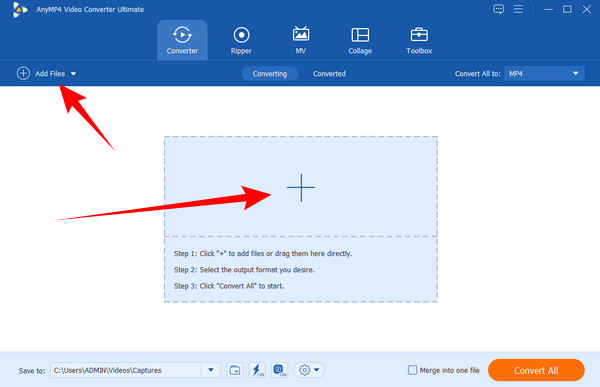
Dopo di ciò, colpisci Stella forma sotto il file caricato per accedere alle opzioni di modifica. Quindi, nella finestra di modifica, fare clic su Effetto e filtro scheda. In questa scheda, scegli il filtro che desideri applicare. Quindi, controlla l'anteprima su come appare la GIF quando viene filtrata. Quindi, colpisci il OK tab se hai già scelto il filtro perfetto per GIF.
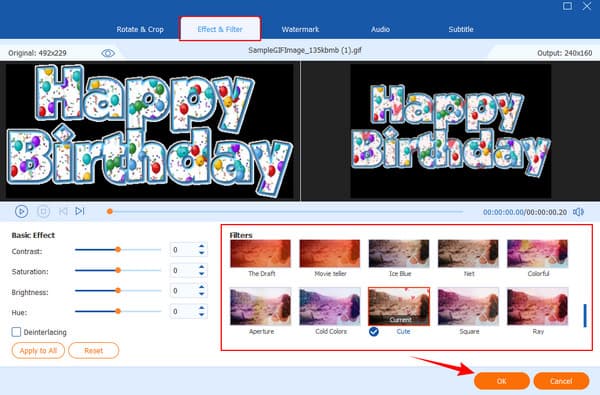
Questa volta, devi controllare il formato scritto in coda al file. Se non è GIF, devi premere il file Converti tutto Alla selezione. Sulla barra di ricerca, digita GIF, quindi seleziona la dimensione che desideri produrre.
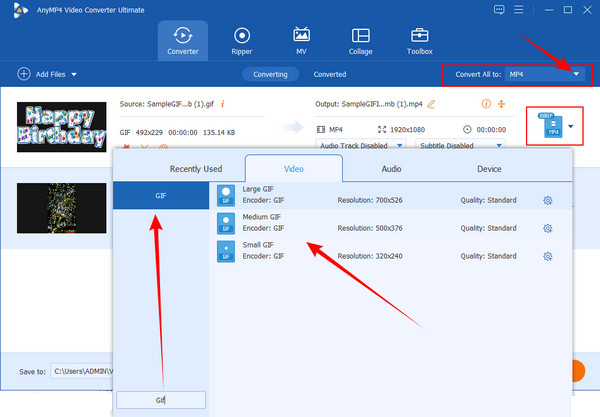
Infine, puoi colpire il Converti tutto pulsante. Non preoccuparti perché ha un processo di conversione ultraveloce e ti ci vorranno solo pochi secondi per completare il processo.
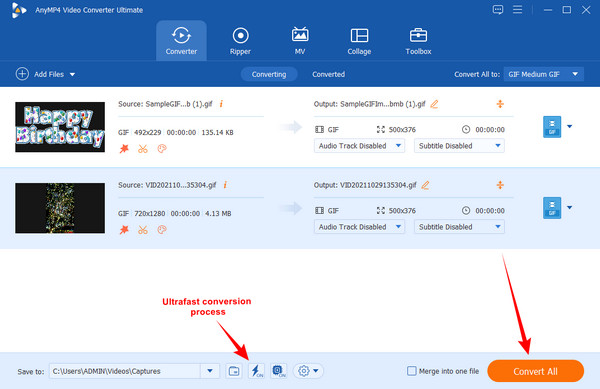
Questa volta, diamo un'occhiata a un fantastico strumento online che puoi utilizzare per modificare le tue GIF. FlexClip GIF Editor è uno dei migliori strumenti basati sul Web che offre stencil più grandi per massimizzare la tua esperienza di editing online. Ti consente di aggiungere musica, logo, testo e filtri al tag GIF e ad altri strumenti di editing video per tagliare, comprimere, unire e molto altro. A parte questo, FlexClip ti consente di applicare facilmente più di 30 filtri alle tue GIF con un'anteprima in tempo reale. Inoltre, offre una selezione di annullamento per aiutarti a invertire rapidamente l'azione di modifica effettuata. Tuttavia, questo strumento non è completamente gratuito e avrai bisogno di una connessione Internet potente per navigare in modo ottimale. Quindi, ecco i passaggi rapidi per utilizzare FlexClip per migliorare le tue GIF.
Utilizzando il tuo browser, visita lo strumento di modifica GIF di FlexClip. Quindi, rilascia il tuo file GIF sulla sua interfaccia per caricarlo.
Quindi, nel Media sezione, sposta il cursore sulla GIF caricata e portalo a fare clic sulla piccola icona che rappresenta Aggiungi come livello dialogo. Ora vai e colpisci il Filtro scheda dalle opzioni a destra.
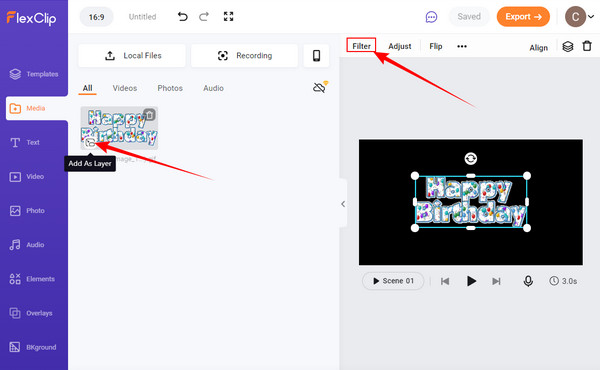
Ora scegli quello che pensi sia il miglior filtro per la tua GIF. Quindi, colpisci il Esportare pulsante per scaricare la GIF filtrata.
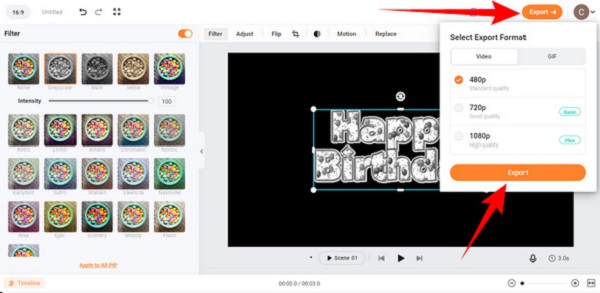
Se preferisci utilizzare il tuo dispositivo mobile, è meglio utilizzare questa app GIPHY. È un'applicazione GIF che puoi installare su dispositivi Android e iPhone. Inoltre, questa applicazione GIF ha GIF da diverse parti del mondo. È impressionante perché puoi usarlo per modificare GIF usando filtri ed elementi unici e condividerli su Snapchat se lo desideri. Inoltre, mentre usi questo GIPHY, scoprirai perché è l'app più consigliata per i cambiafiltri GIF Snapchat. Quindi, sentiti libero di vedere e seguire le istruzioni di seguito su come questa fantastica app migliora le GIF in un istante.
Installa l'app sul tuo telefono. Avvialo e tocca il Creare scheda e il Scegli il file scheda sotto l'opzione GIF per caricare il tuo file.
Successivamente, tocca l'icona che ti mostrerà i filtri. Quindi, scegli il miglior filtro che desideri applicare alla tua GIF. Quindi, con questa app è necessario aggiungere un adesivo al tuo file prima di poter procedere al salvataggio.
Dopo aver aggiunto l'adesivo necessario, ora puoi toccare il freccia icona. Quindi, tocca il Salva GIF opzione per riuscire ad esportare il file.
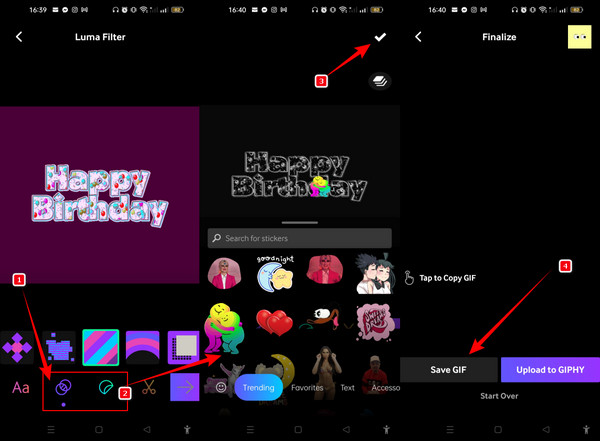
Ulteriori letture:
I migliori GIF Collage Maker: crea immagini animate con multi-schermo
Guide facili da imparare su come creare un collage GIF
L'aggiunta di filtri alle GIF fa perdere tempo?
L'aggiunta di filtri alle tue GIF richiederà tempo solo se non utilizzi uno strumento che conosci. Pertanto, si prevede di impiegare tempo quando si utilizza uno strumento che si utilizza per la prima volta.
Un filtro influisce sulla qualità della GIF?
Sì. Un filtro può aumentare o diminuire la qualità poiché aggiungi altre tonalità ad esso.
Posso convertire la GIF in MP4 dopo aver aggiunto un filtro?
Sì. Puoi convertire facilmente e rapidamente le tue GIF in MP4 utilizzando Video Converter Ultimate.
Ecco a voi, le linee guida complete per aggiungendo filtri alle GIF utilizzando i migliori strumenti. Come accennato in precedenza, questa attività potrebbe richiedere il tuo tempo, principalmente se utilizzi un nuovo editor. Ma poiché in questo post ti abbiamo fornito le linee guida complete, ora puoi svolgere rapidamente il lavoro. Ricorda solo di utilizzare gli strumenti presentati, in particolare il Video Converter Ultimate.
Più Reading
Guida pratica: 4 semplici pratiche su come convertire MPG in GIF
Leggendo questo post, imparerai i quattro modi necessari per convertire MPG in GIF e gli strumenti di conversione essenziali che puoi utilizzare online e offline.
Come trasformare GIF in un WebM [Dekstop e strumenti online]
Sii esperto nella conversione di GIF in WebM utilizzando questi rinomati strumenti offline e basati sul web. Per darti un suggerimento per il post del blog di oggi, useremo anche FFmpeg.
Scopri i tre modi affidabili per trasformare GIF in video
È possibile trasformare le GIF animate in video? Conosci la risposta leggendo il post di oggi poiché imparerai diversi metodi per convertire GIF in video in pochissimo tempo.
Come convertire GIF in WMV utilizzando lo strumento desktop e online
Le GIF sono divertenti ma a volte non possono essere riprodotte sul tuo dispositivo. Quindi, forniamo i migliori convertitori online/offline per trasformare le GIF in WMV.